TTEP.CN > 软件 >
巧妙运用Word2007中的功能进行文字拆分
在word编辑文档时,可以使用word自带的功能,制作一些特殊的效果。例如,用word把一个完整的文字,按笔画拆分为各个小图片,每一个笔画可以任意改变大小、形状、位置。
①启动Word2007,单击左上角office按钮,从弹出的菜单中点击Word选项。
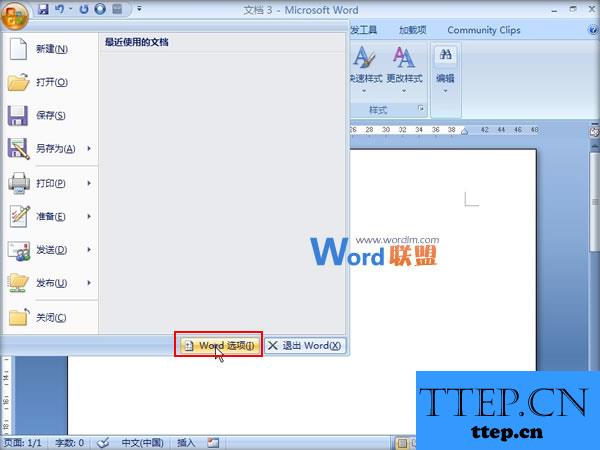
②在自定义标签中,选择不在功能区中的命令,找到分解图片,单击添加按钮。
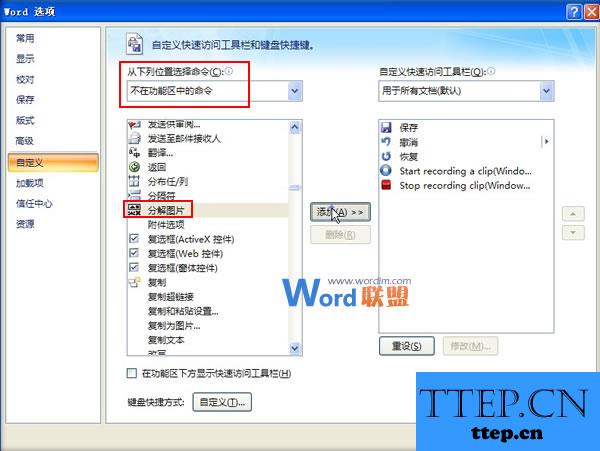
③分解图片的快捷按键已经添加到界面中,我们插入一个艺术字样式。
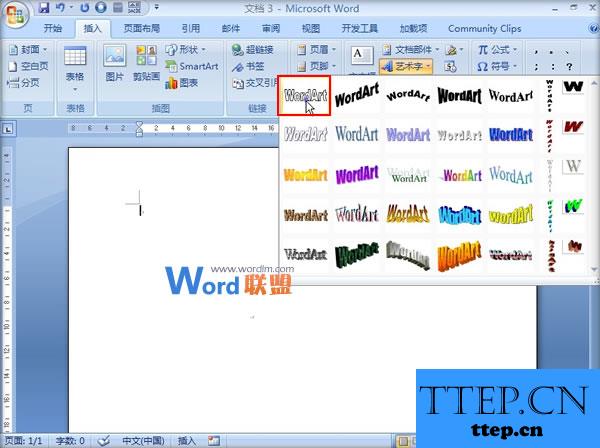
④编辑艺术字,我们输入一个心字,爱心的心。
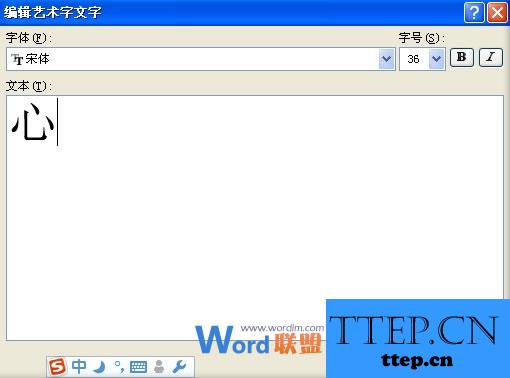
⑤艺术字插入之后,Ctrl+X将其剪切,单击粘贴按钮,选择性粘贴,选择图片Windows图元文件,确定。
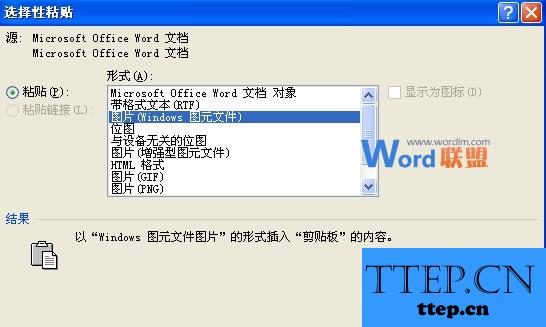
⑥这样艺术字就以图片的形式插入到Word中了。
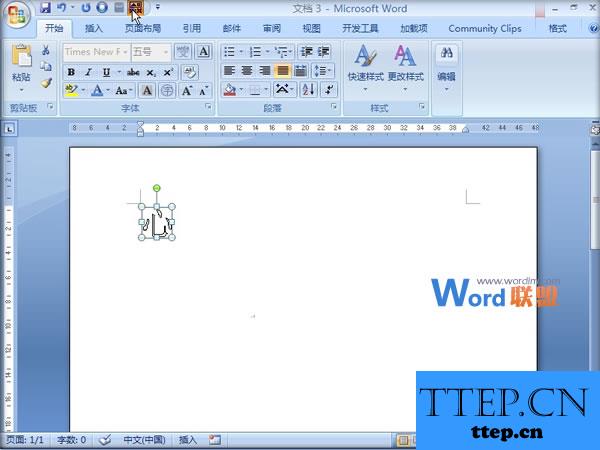
⑦单击分解图片按钮,各个偏旁部首分离开来,调整大小,摆放端正,最后的效果如下所示:
①启动Word2007,单击左上角office按钮,从弹出的菜单中点击Word选项。
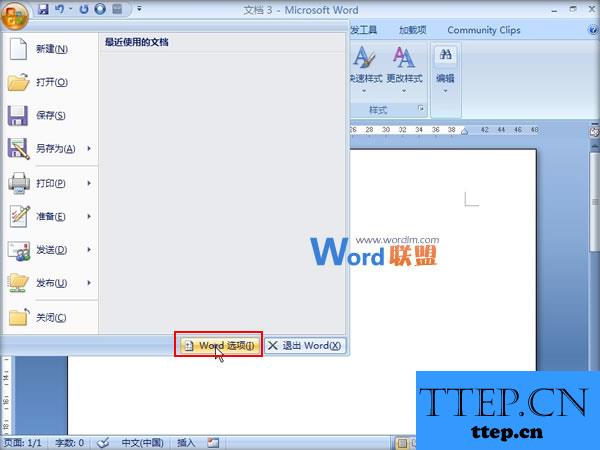
②在自定义标签中,选择不在功能区中的命令,找到分解图片,单击添加按钮。
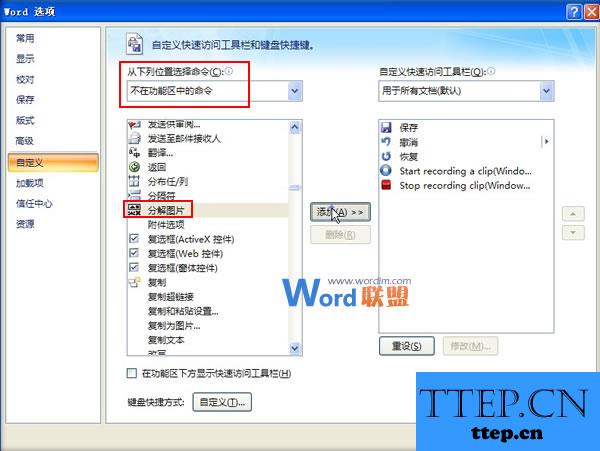
③分解图片的快捷按键已经添加到界面中,我们插入一个艺术字样式。
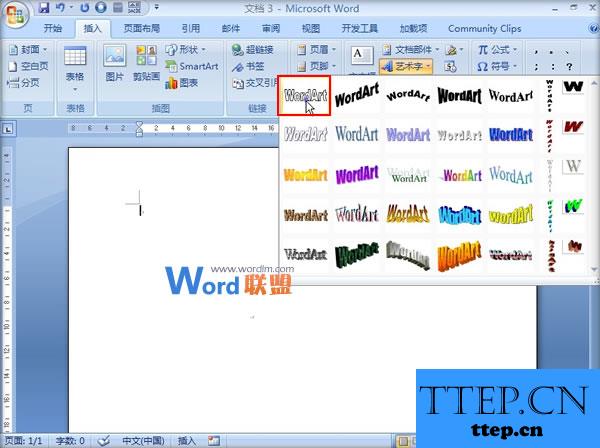
④编辑艺术字,我们输入一个心字,爱心的心。
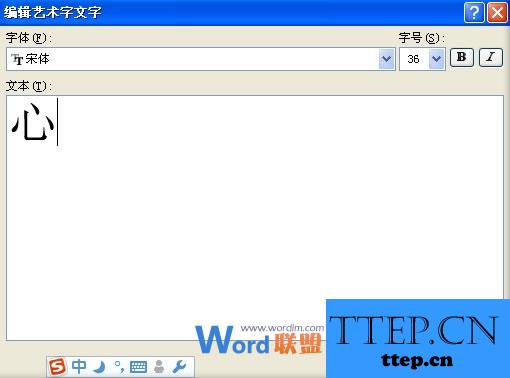
⑤艺术字插入之后,Ctrl+X将其剪切,单击粘贴按钮,选择性粘贴,选择图片Windows图元文件,确定。
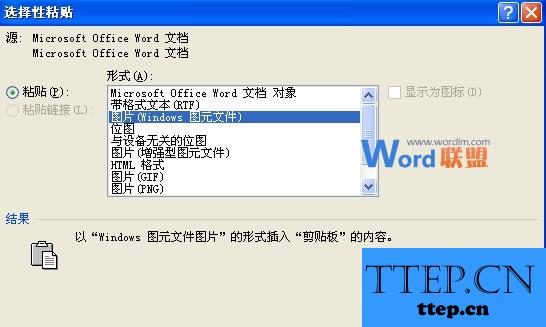
⑥这样艺术字就以图片的形式插入到Word中了。
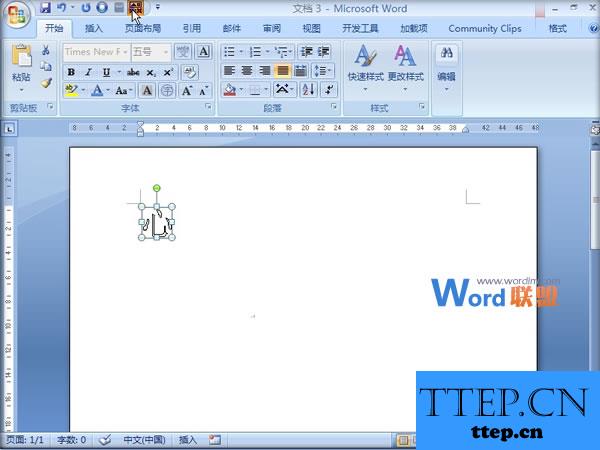
⑦单击分解图片按钮,各个偏旁部首分离开来,调整大小,摆放端正,最后的效果如下所示:
- 最近发表
- 赞助商链接
